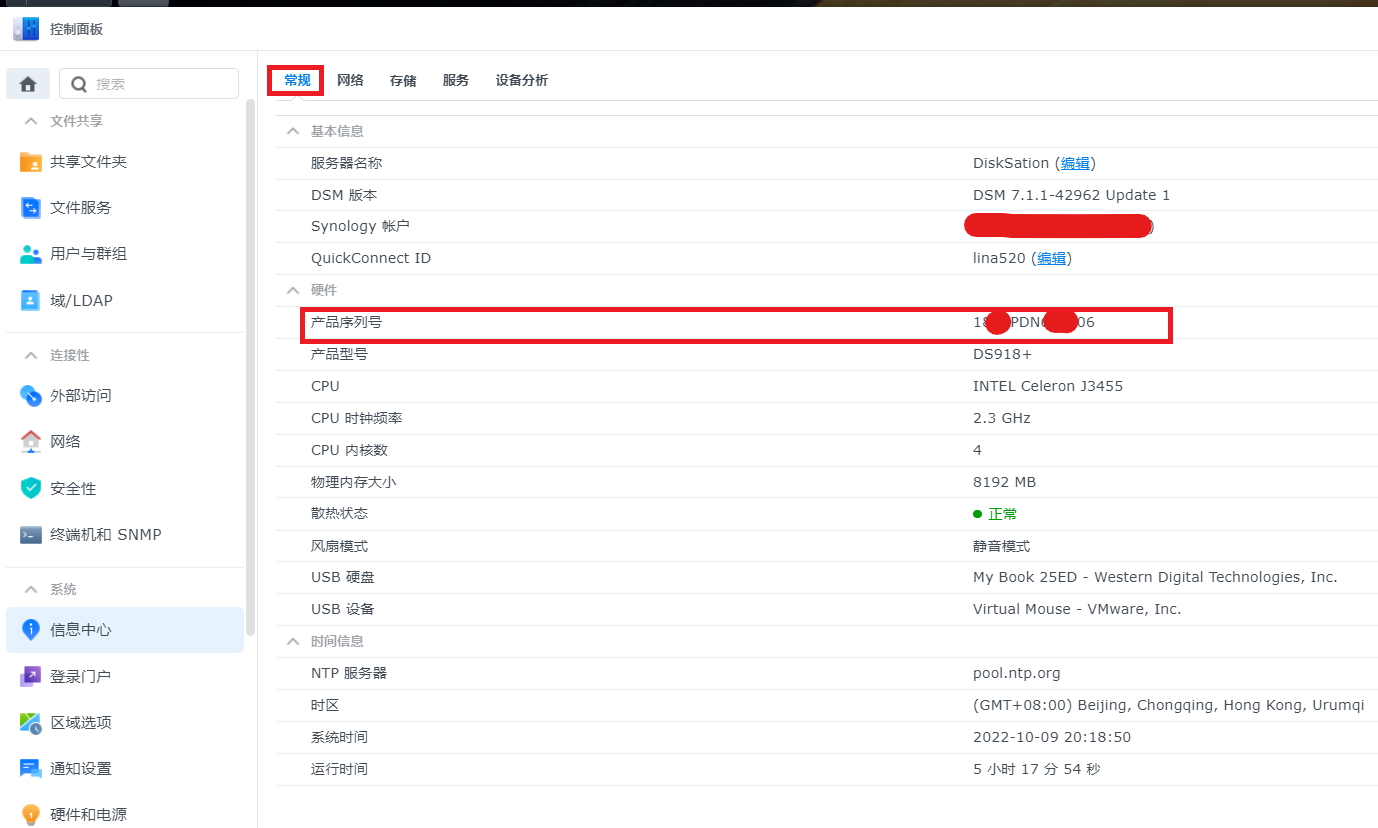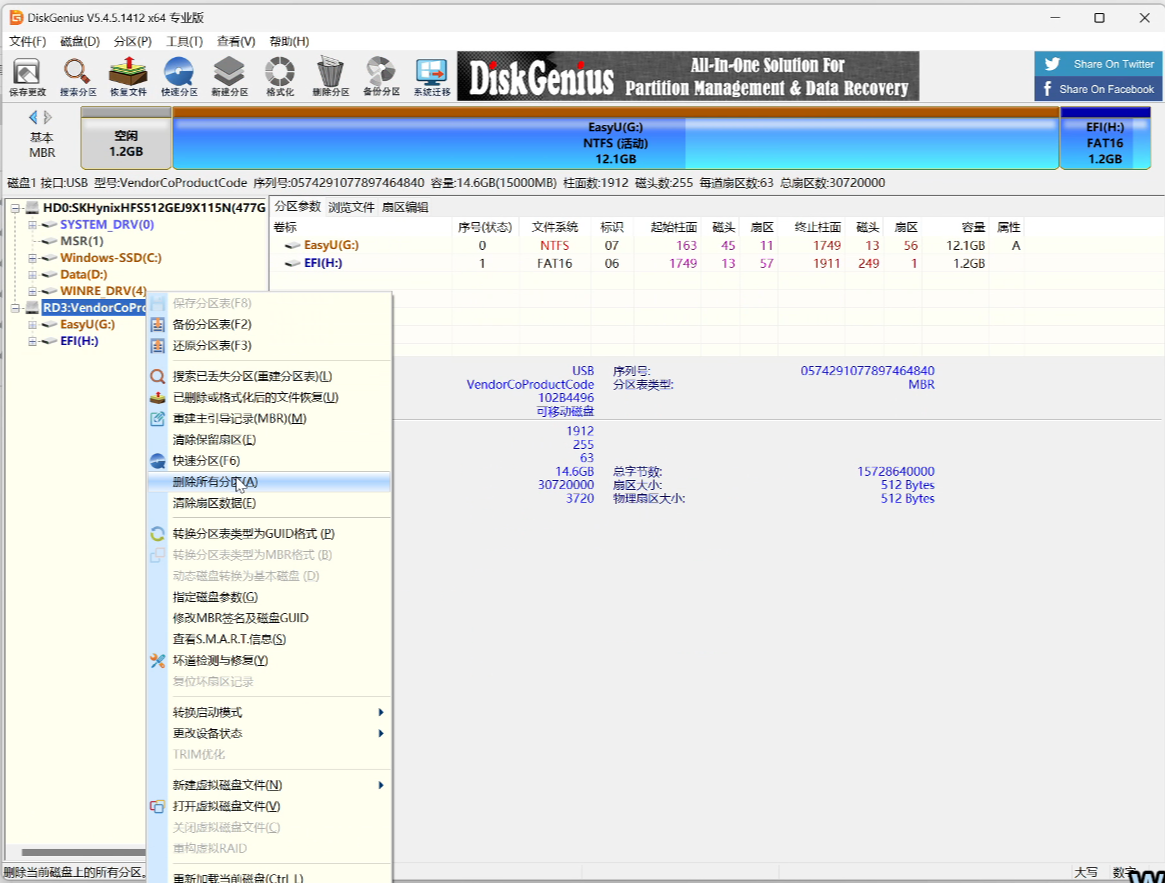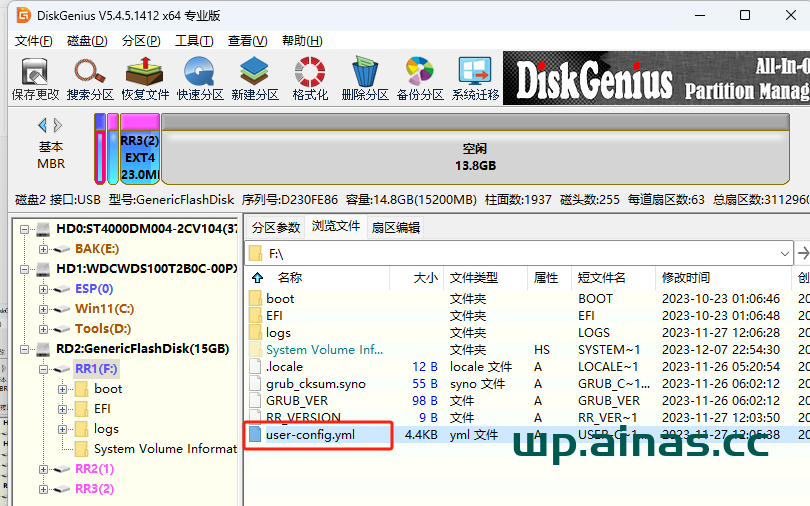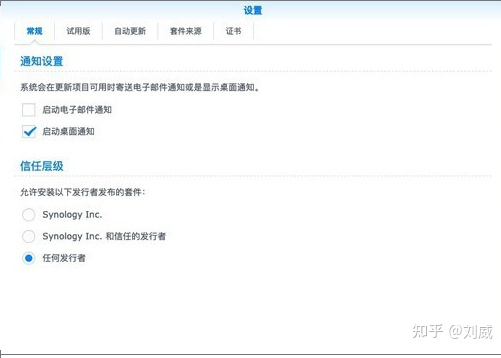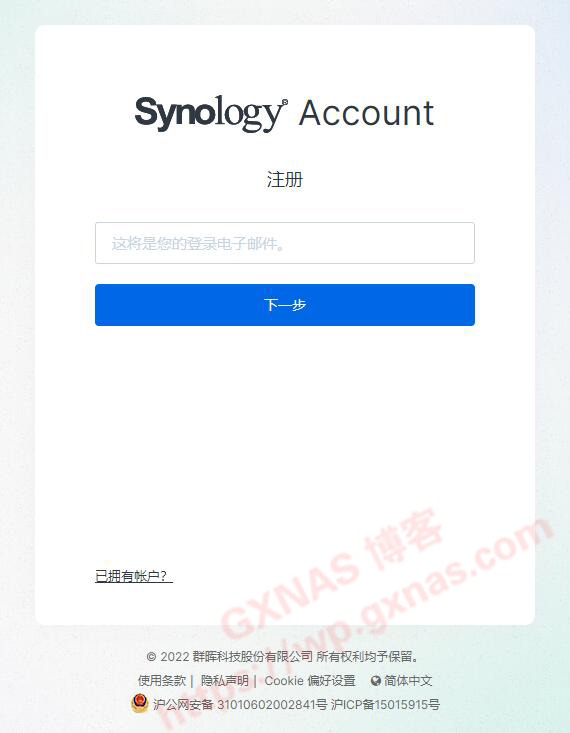一、创建存储池
1、输入账号密码后,进入群晖后台,点击左上角的开始图标,

2、点击磁盘管理器,进入磁盘管理
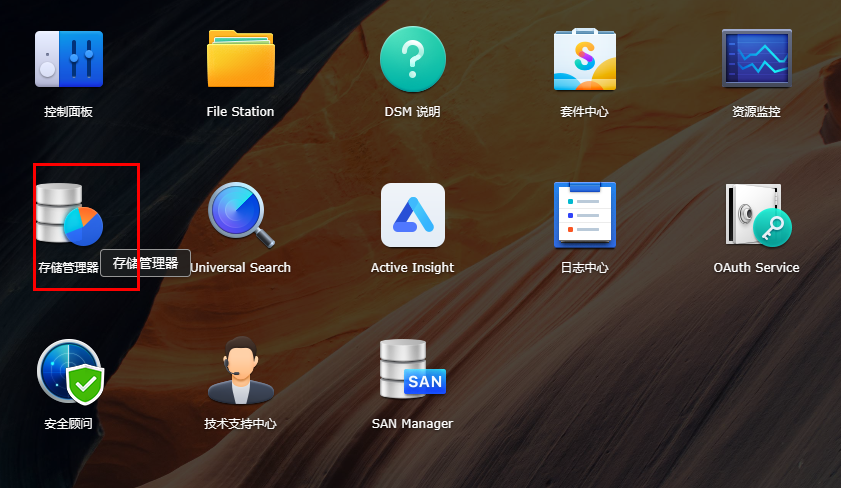
3、打开磁盘管理器后,点击左边的HDD/SSD,查看是否检测到新加入的硬盘
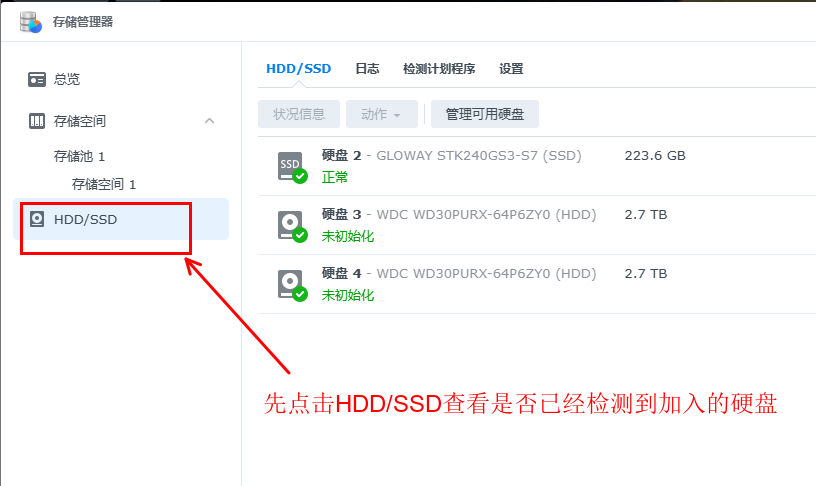
4、如果硬盘检测到,就点击存储空间菜单,进入配置硬盘,先建立存储池,再建立存储空间
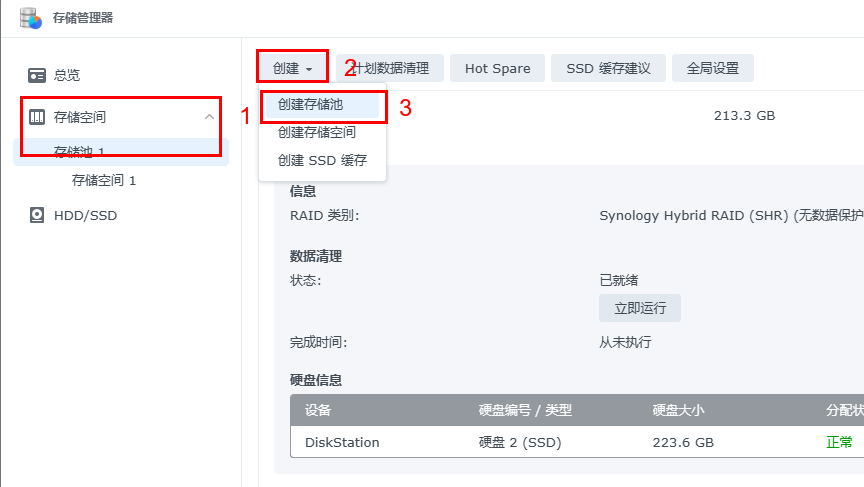
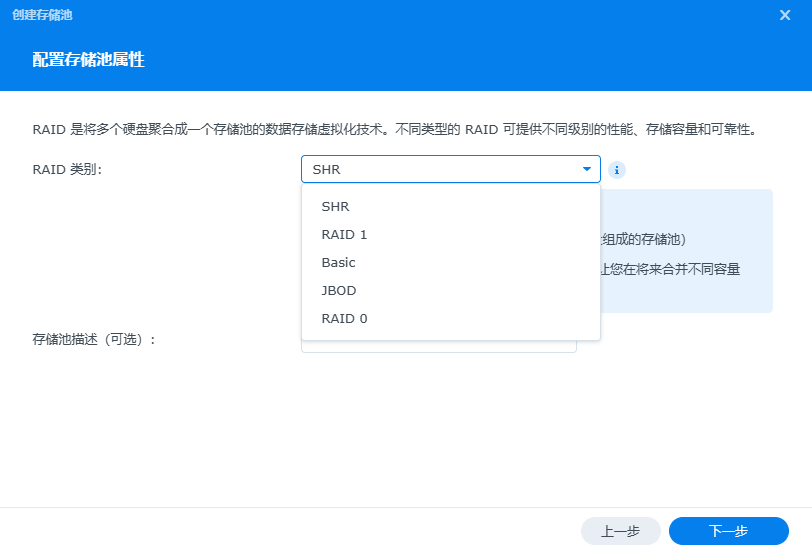
5、 选择NAS阵列模式
RAID 类型 : 视型号和安装的硬盘数量而定,创建自定义存储池时可实施以下 RAID 类型。
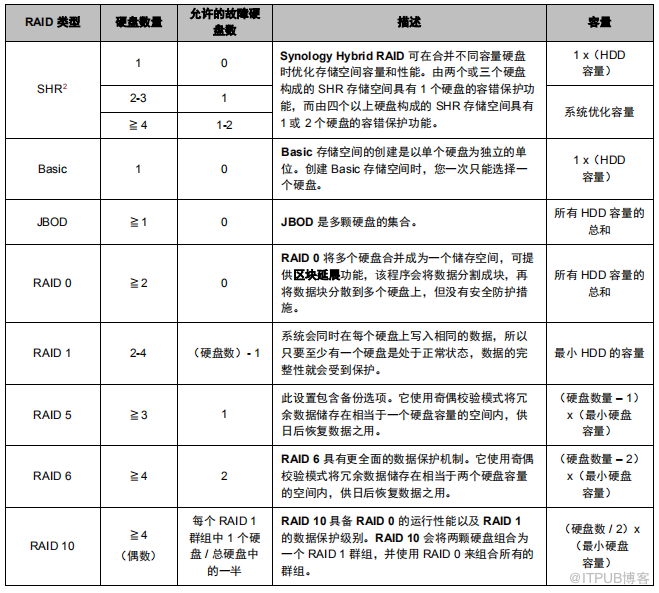
更改 RAID 类型
可更改现有存储池的 RAID 类型而不会丢失现有数据,可让您轻松、有效率地管理存储容量。例如,您可以在Synology NAS 上创建 RAID 1 存储空间,如果以后安装更多硬盘,可将其更改为 RAID 5。
支持的 RAID 类型
RAID 类型可更改的方式如下。
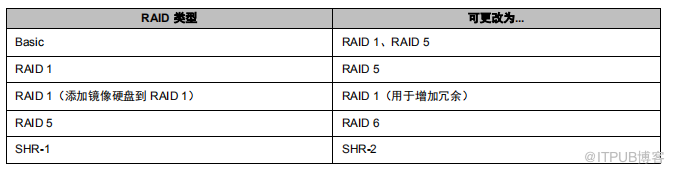
6、根据自己的需求,是否需要对硬盘的好坏进行检测,耗时间比较长,根据硬盘大小而定。
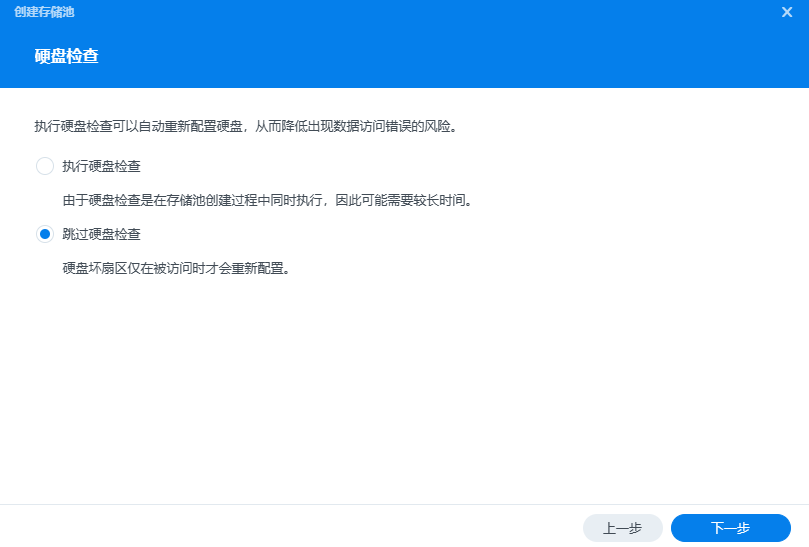
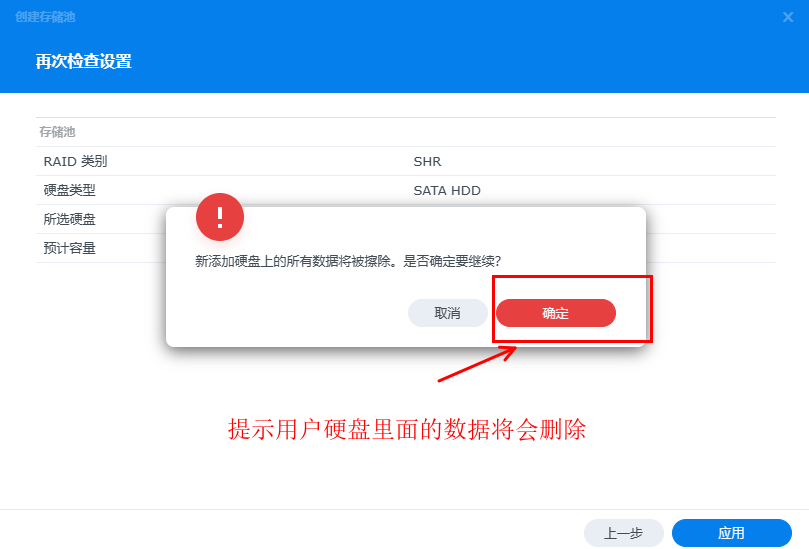
二、存储空间
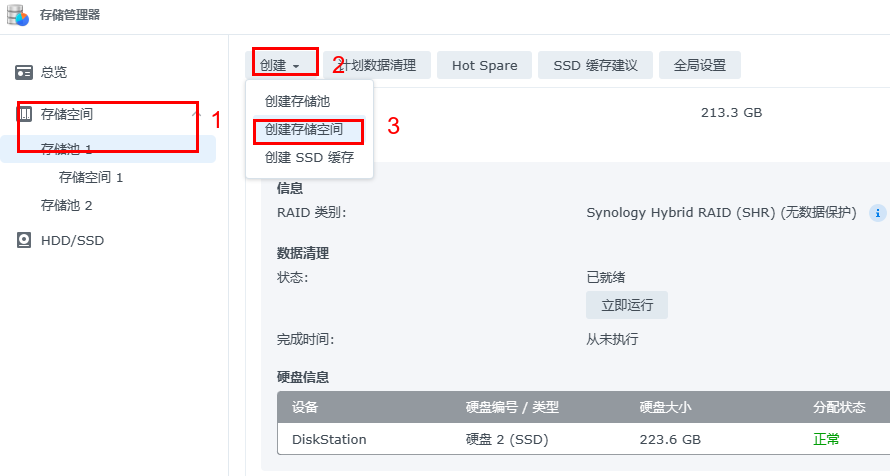
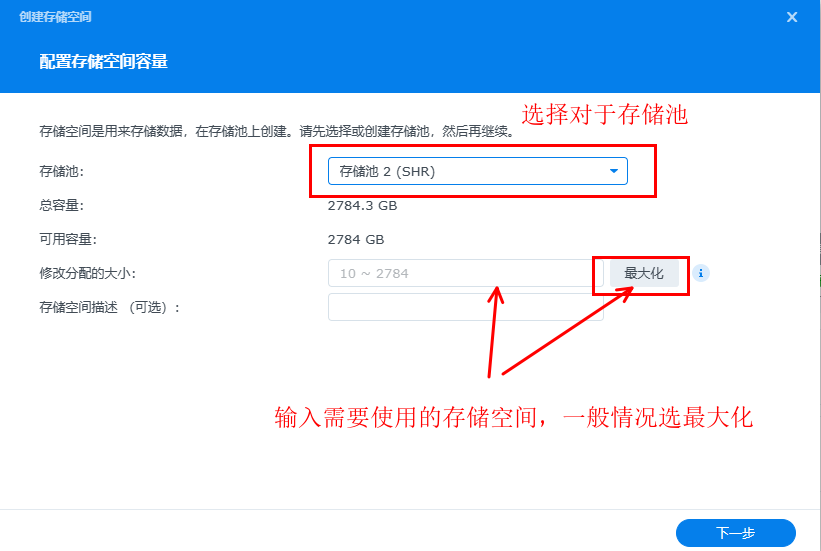
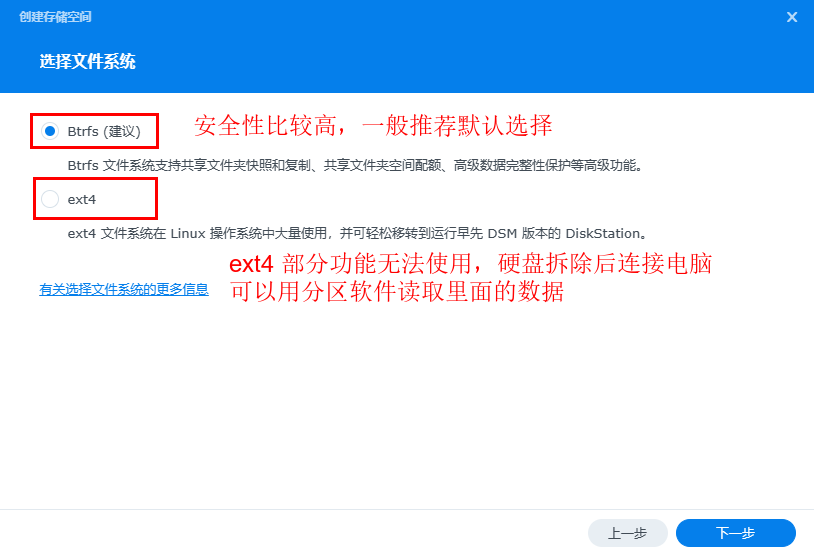
8、到这里NAS的存储池和存储空间已经建立完成。
三、创建共享文件夹
点击进入控制面板,点击共享文件夹
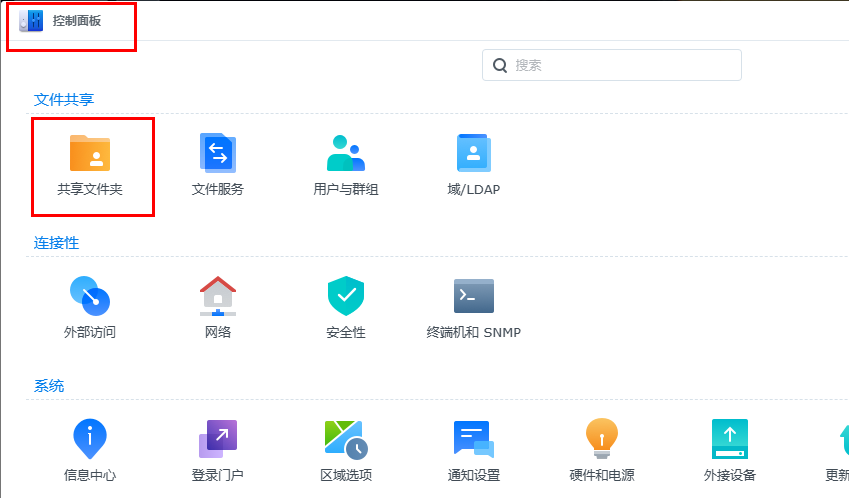
点击新增
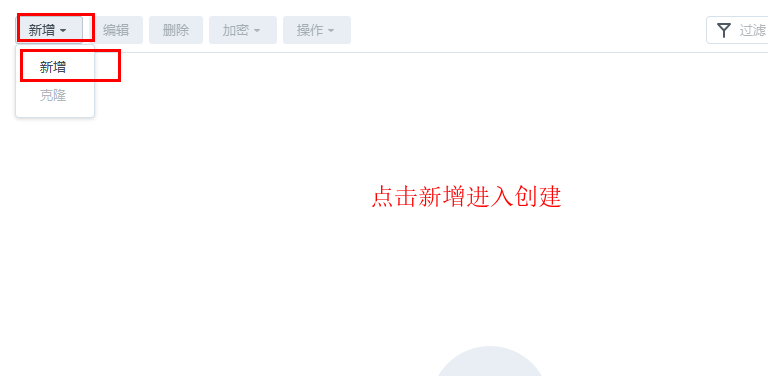
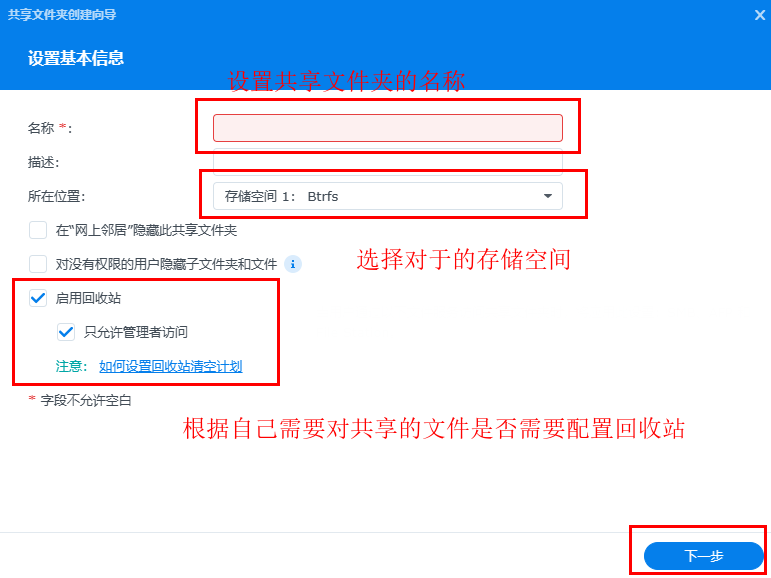
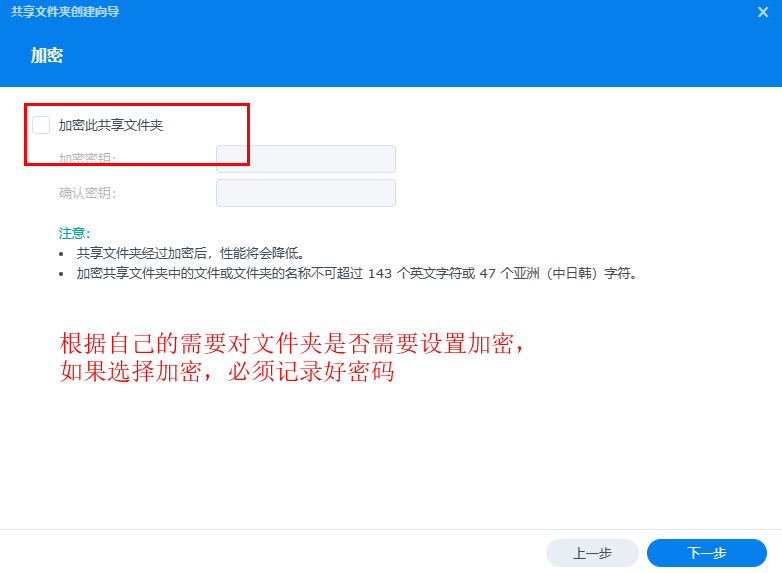
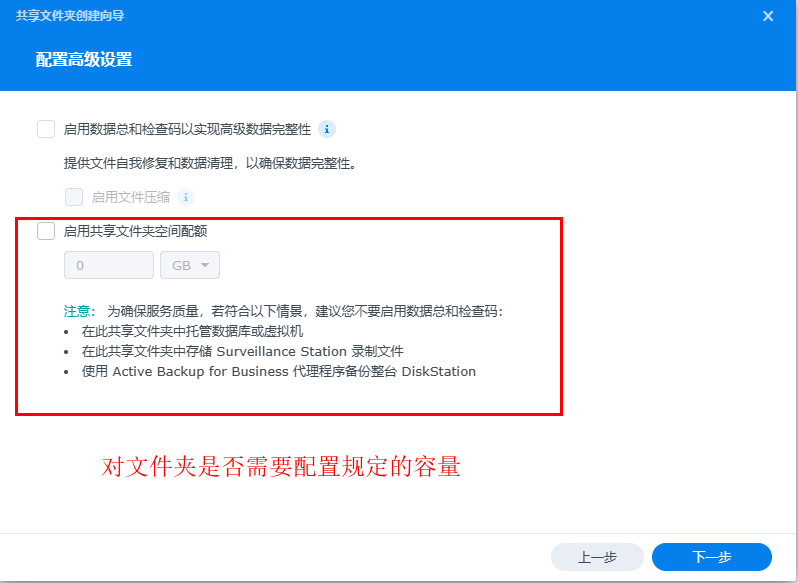
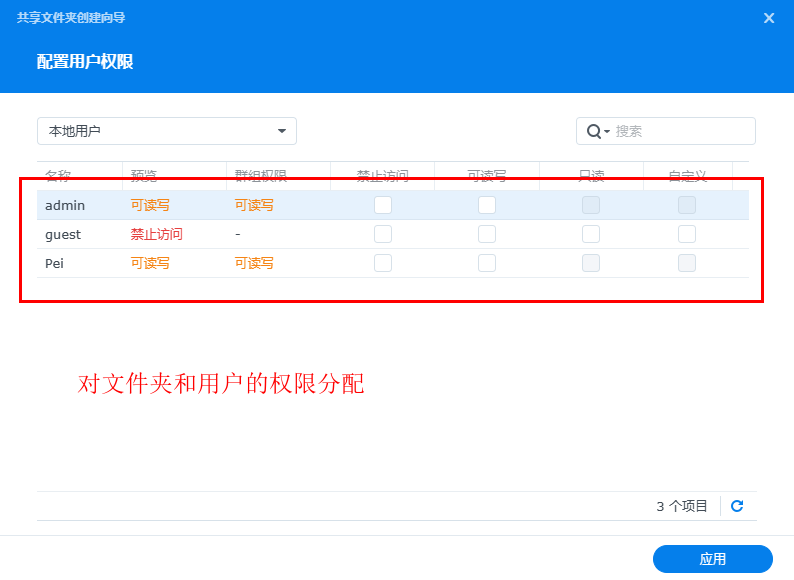
四、访问共享文件夹
A、打开桌面的网络(或者网上邻居),看到对应的设备名称(设备名称可以自己修改)
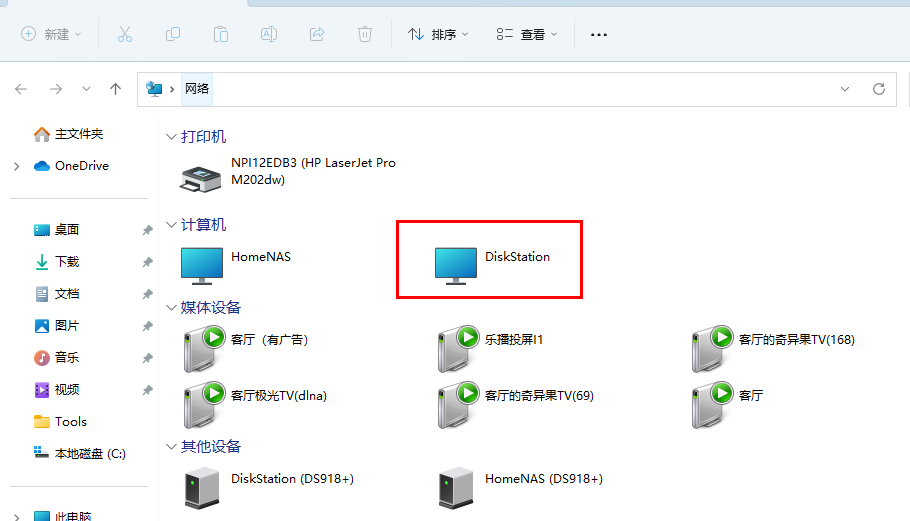
双击打开nas设备输入对应的账号密码
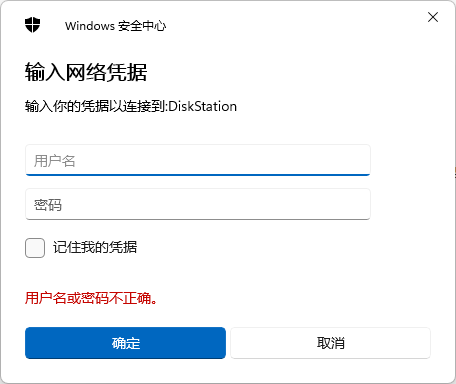
B、通过ip地址访问
打开我的电脑,在地址了输入\\ip地址:ip(通过群晖助手搜索的ip),比如我的是 \\192.168.31.212
(记住,是反斜杠)
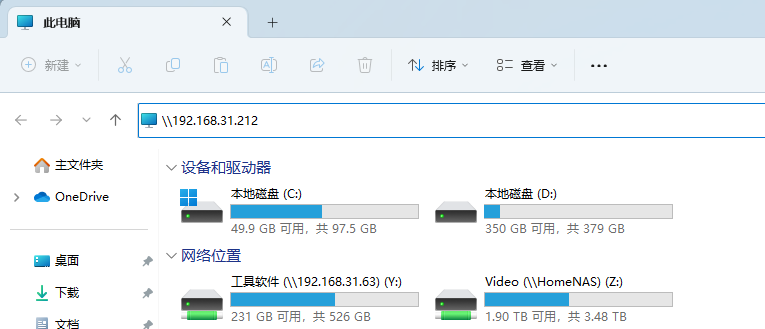
提示输入账号密码
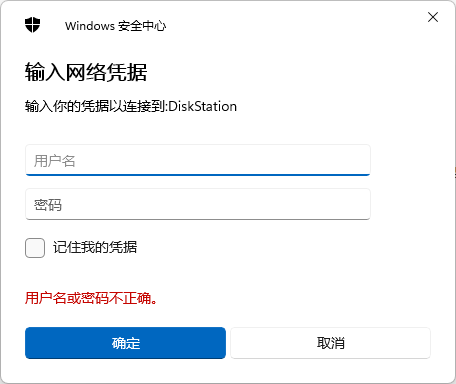
C、通过设备名称访问
打开我的电脑,在地址了输入ip地址:diskstation(设备的名称)
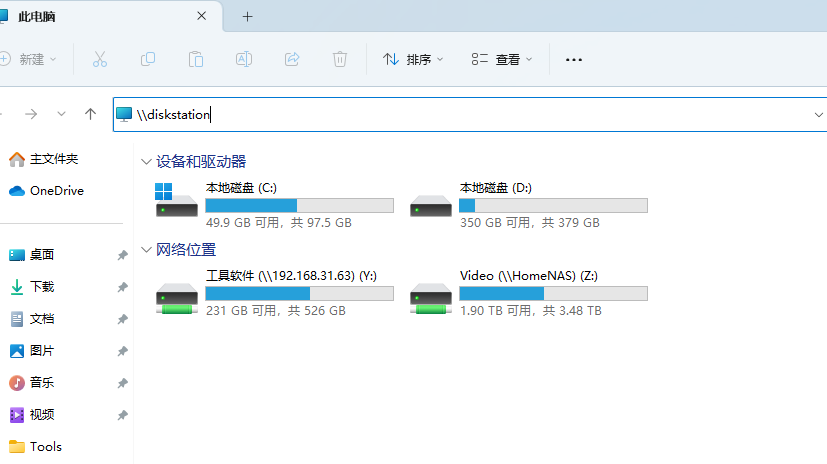
提示输入账号密码
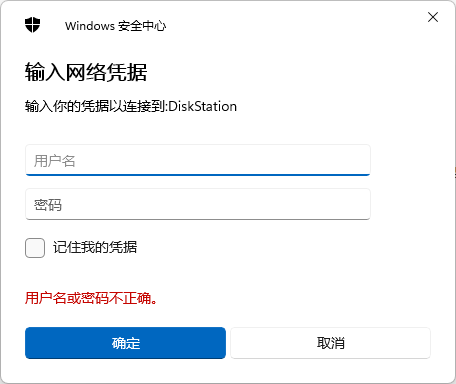
进入后可以看到所有的共享文件夹,点击右键,选择映射网络驱动器,即可将文件夹映射到本地
© 版权声明
文章版权归作者所有,未经允许请勿转载。
THE END

![图片[25]-群晖创建存储池、存储空间和访问共享文件夹-AiNas.cc](/wp-content/uploads/2023/07/20241217143816794-image.png)
![图片[26]-群晖创建存储池、存储空间和访问共享文件夹-AiNas.cc](/wp-content/uploads/2023/07/20241217143755169-image.png)